Google’ın en yeni Pixel telefonunun – potansiyel olarak çok önemli Pixel 6a orta seviye telefonu – lansmanına muhtemelen sadece birkaç gün kaldı. Dolayısıyla, Googley telefonları konusunun önümüzdeki haftalarda çokça gündeme geleceğini ve şu anın ana temasının şık yeni donanımlar olacağını söylemek güvenli görünüyor.
Pixel telefonların güzel yanı, sahip olmak fevkalade faydalı bazı yeni numaralar bulmak için en son ve en iyi modele sahip olmak. Google, Piksellerini hem büyük hem de küçük özelliklerle sürekli olarak güncelliyor ve daha ince dokunuşların bazılarının karışıklık içinde kaybolması çok kolay.
Bugün, yeni bir Pixel donanımı turuna hazırlanırken, bir adım geri atıp birçok kişi tarafından gözden kaçırılan ve/veya unutulan bir avuç muhteşem Pixel kısayolunu ortaya çıkarmak için iyi bir zaman olduğunu düşündüm. Android’e hayran bir hayvan.
Ve bu kısayollardan bazıları ince görünse de, kendinizi kandırmayın: Kaydedilen tüm bu saniyeler, gününüze serpiştirdiğinizde kesinlikle toplanacaktır.
Görünmeyen bu yedi Pixel zaman kazandırıcı ile yolunuzu açın – ve sonra, hala daha fazlası için açsanız (seni doyumsuz canavar, sen!), gel ücretsiz Pixel Academy e-kursuma kaydolun daha da gizli Pixel büyüsünü ortaya çıkarmak için.
Pekala – hazır mı?
Piksel kısayolu No. 1: Hızlı arama başlatıcı
Bu ilk Pixel numarası Android 12’ye bağlı, bu da şu anlama geliyor: en eski Çok eski zamanlardan kalma birkaç Pixel modeli. Ancak oldukça yeni bir Pixel cihazınız olduğu sürece, anahtarı nerede bulacağınızı biliyorsanız, tipik olarak atılan adımların yarısı ile doğrudan telefonunuzun süslü evrensel arama sistemine uçabilirsiniz.
Burada bahsettiğimiz sistem, aşina değilseniz, Pixel’inizin standart ana ekran kurulumunun uygulama çekmecesindeki arama çubuğudur. Yüklü uygulamalarınızda arama yapmanın yanı sıra, bu çubuk artık kişilerinizden, konuşmalarınızdan, mevcut eylemlerden sonuçları alabilir. içinde uygulamalar ve sistem ayarları tek bir aerodinamik yerde. Hatta yazdığınız terim ne olursa olsun sizi düzenli bir internet aramasına bile götürebilir.
Tipik olarak, bu işleve erişmek, ana ekranınızda bir kez yukarı kaydırmanızı ve ardından çıkan uygulama çekmecesinin üstündeki çubuğa dokunmanızı gerektirir. Ancak küçük bir ince ayar ile, bu ikinci adımı ortadan kaldırabilir ve bu kullanışlı arama sistemini tek bir kaydırma mesafesinde tutabilirsiniz.
İşte sır:
- Uygulama çekmecenizi açın (ana ekranınızda herhangi bir yeri yukarı kaydırarak).
- Sağ üst köşesindeki üç nokta menü simgesine dokunun.
- Beliren sevimli küçük menüde “Klavyeyi her zaman göster”e dokunun.
İşte bu kadar: Bu noktadan sonra, ana ekranınızda tek bir yukarı kaydırma, klavyeniz açık ve harekete hazır haldeyken sizi otomatik olarak o arama kutusuna odaklayacaktır.
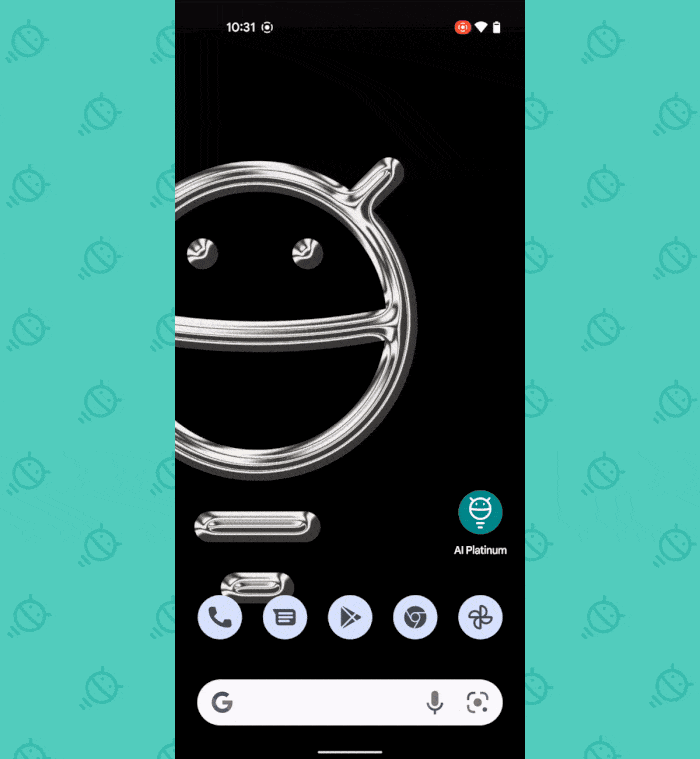 JR
JR Başlamak için kötü bir yol değil, ha?
Piksel kısayolu No. 2: Ana ekran slaydı
Ana ekranınızın konusu üzerindeyken, birkaç ölümlünün farkında olduğu başka bir şık Pixel zaman kazandırıcısı daha var: Standart Pixel ana ekran kurulumunu (ve bir üçüncü taraf Android başlatıcısını değil) kullanıyorsanız, istediğiniz zaman’ ikincil bir ana ekran panelinde yeniden – birincil, varsayılan ekranın sağındaki kapalı bir panelde olduğu gibi – kendinizi en soldaki panele geri döndürmek için ekranınızın altından yukarı doğru hızlıca kaydırabilirsiniz.
Görmek?
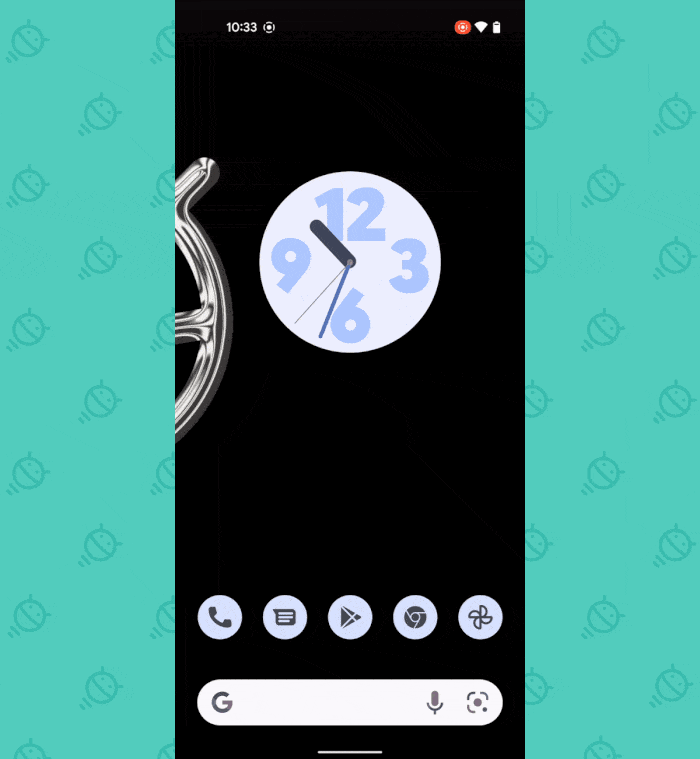 JR
JR Herhangi bir ayar veya olağandışı bir şey gerekmez; tek yapman gereken hileyi bilmek. Ve şimdi, yapıyorsun.
Piksel kısayolu No. 3: Kilit ekranı hızlı atlar
Pixel telefonunuzun kilit ekranı, telefonunuza açılan bir ağ geçidinden daha fazlasıdır. Aynı zamanda kendi başına bir kısayol tutma komuta merkezidir – ve mevcut tüm seçeneklerini etkinleştirirseniz, size tonlarca zaman kazandırabilir ve doğrudan olmanız gereken yere atlamanıza yardımcı olabilir.
Özellikle, Pixel kilit ekranı, bağlı cihazınızın kontrol panelini ve Google Pay mobil ödeme komuta merkezinizi açmak için tek dokunuşla kısayollar içerebilir. Telefonunuz kilitliyse, devam etmek için yine de kilidini açmanız gerekir – hey, güvenlik önemlidir! – ancak ihtiyacınız olan öğeyi bulup kendi başınıza açmanın ekstra adımlarını ortadan kaldıracaksınız.
Ve özellikle konu bağlı cihaz kontrolleri ve mobil ödeme yönetimi olduğunda, kaydedilen bu saniyeler inanılmaz derecede uzun bir yol kat edebilir.
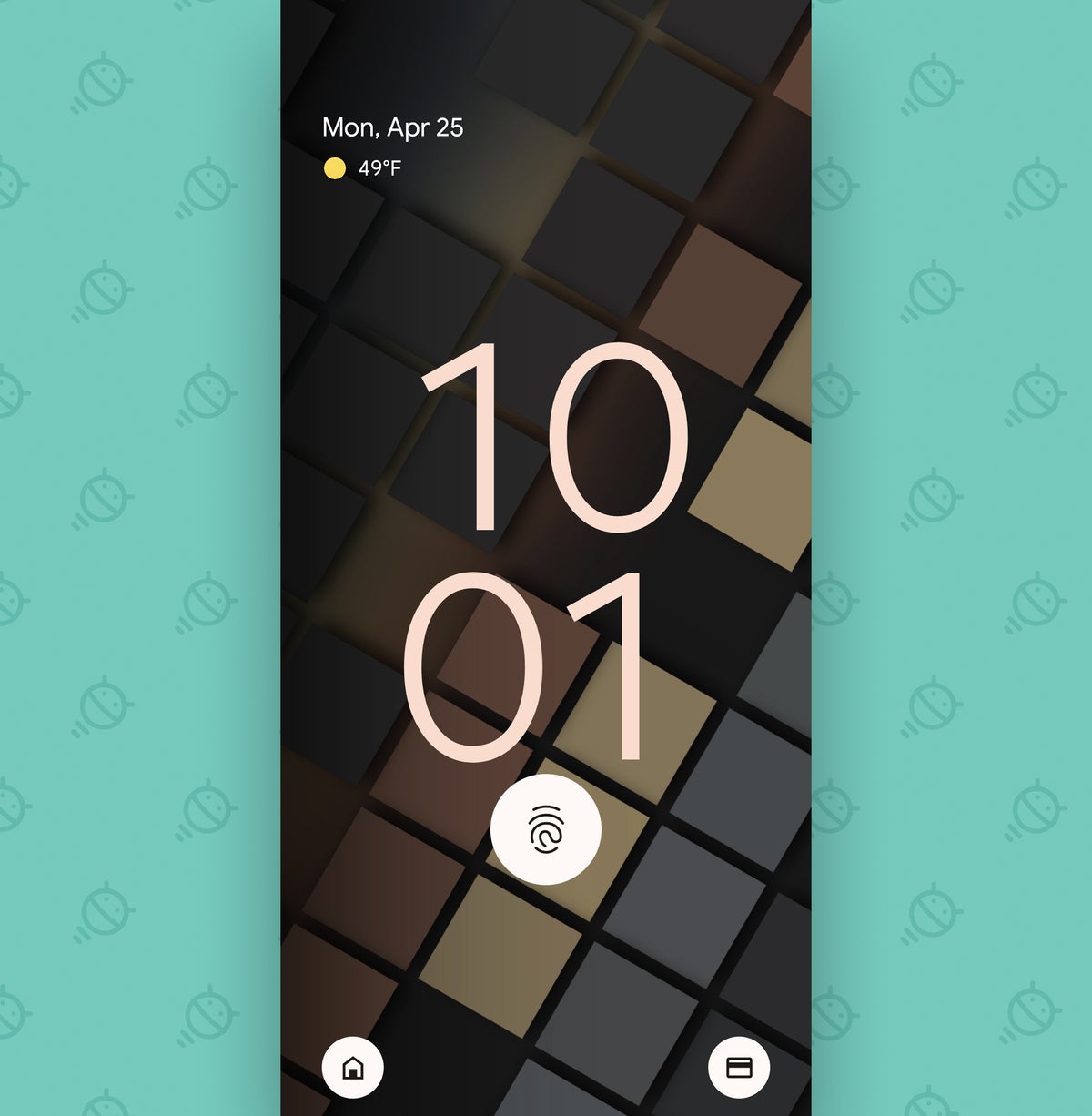 JR
JR Bu iki yeni kısayolu kendi Pixel kilit ekranınızda almak için:
- Pixel telefonunuzun ayarlarını açın (ekranın üst kısmından iki kez aşağı kaydırarak ve çıkan paneldeki dişli şeklindeki simgeye dokunarak).
- Ekran bölümüne gidin ve “Ekranı kilitle”ye dokunun.
- “Cüzdanı göster” ve “Cihaz kontrollerini göster” etiketli satırları arayın. Her birinin yanındaki düğmenin açık ve etkin konumda olduğundan emin olun.
Bu arada, Android 12 gerektiren başka bir şey – yani 2018’in Pixel 3 ve üzeri sürümlerinde çalışması gerekiyor.
4 numaralı piksel kısayolu: Kilit ekranı şarkı arkadaşı
Sıradan organizmaların çoğu asla fark etmedi, ancak çok uzak olmayan bir geçmişte bir noktada, saf eski Piksellerimiz Google’ın mükemmel şarkı tanımlama sistemini doğrudan kilit ekranına ekleme seçeneğine sahipti. Bu şekilde, bir dahaki sefere o grubun o şarkısını duyduğunuzda (biliyorsunuz, Şu…), umutsuzca onu tanımlamaya çalışırken bir gram enerjiyi boşa harcamaktan kaçınabileceksiniz.
Tek yapmanız gereken, onu kendi Googley telefonunuza eklemek için bir düğmeyi hızlıca çevirmek. Pixel’inizde Android 12 olması şartıyla:
- Sistem ayarlarınıza geri dönün ve tekrar Ekran bölümünü açın.
- Bir kez daha “Ekranı kilitle”ye dokunun.
- “Şimdi Yürütülüyor” etiketli satıra dokunun.
- Ekranın üst kısmındaki ana düğmenin açık olduğundan emin olun ve ardından ayrıca “Kilit ekranında arama düğmesini göster”in yanındaki geçişi etkinleştirin.
Pixel’iniz, aktif olarak çalmakta olan herhangi bir şarkının tam adını ve sanatçısını algıladığında size otomatik olarak göstermeye devam eder. Ancak şimdi, buna ek olarak, herhangi bir şarkı çalarken kilit ekranınızda görünecek bir düğmeniz ve Pixel’iniz olacak. yok henüz ne olduğunu anladım.
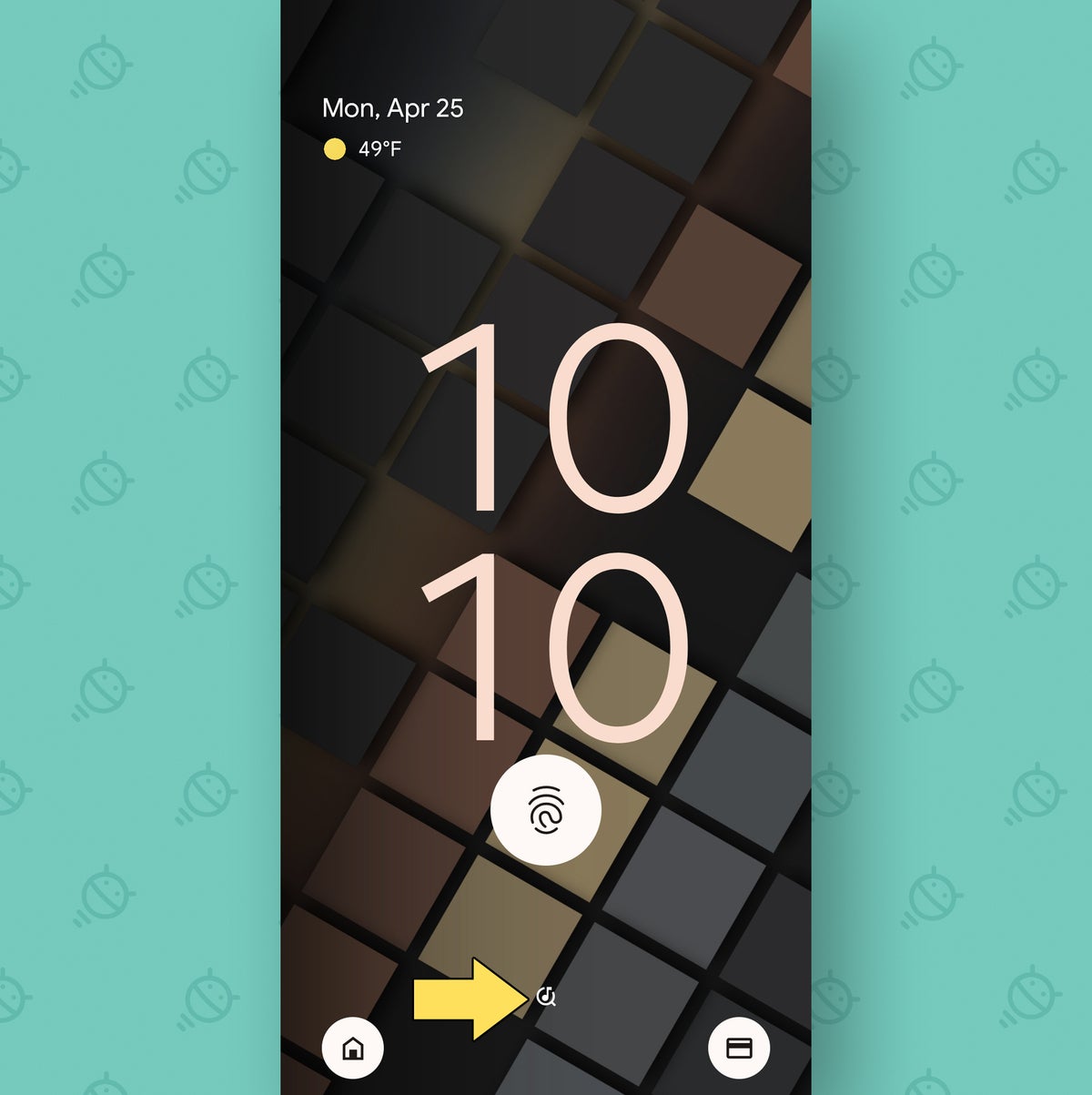 JR
JR Kilit ekranının orta alt kısmındaki o küçük düğmeye dokunun ve…
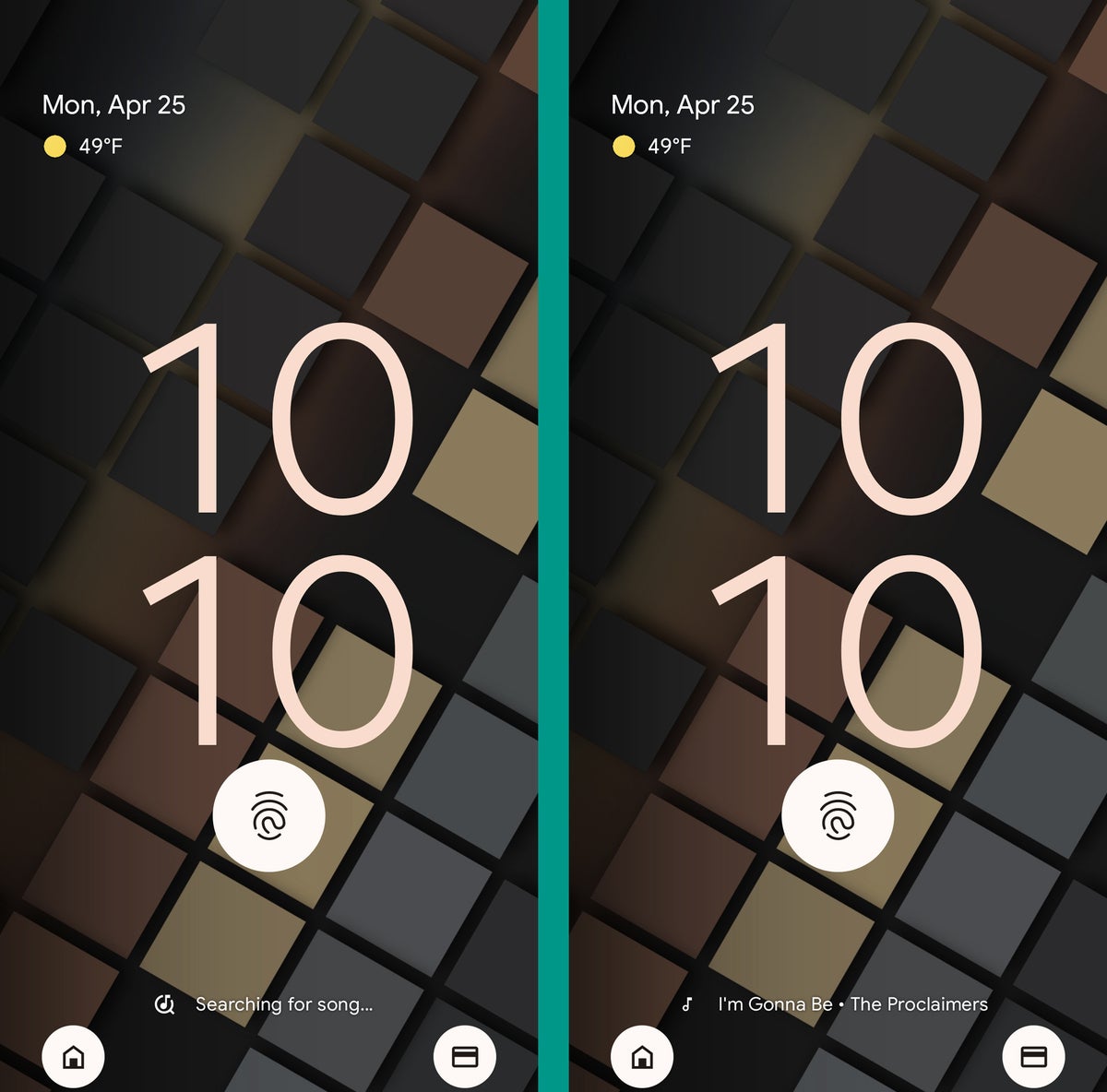 JR
JR Ta-da! ne dersin onlara elmalar?
İşte size ekstra küçük bir bonus kısayolu: Kilit ekranınızda tanımlanmış bir şarkı gördüğünüzde, Pixel’iniz onu otomatik olarak almış veya onu zorlamak için yeni ve süslü simgenizi kullanmış olsanız da, şarkının adına dokunabilirsiniz. Pixel’inizin ustaca gizlenmiş Şu An Çalınan geçmişi alanına. Orada, ileride başvurmak üzere şarkıyı favorilerinize ekleyebilir, YouTube veya YouTube Music’te arayabilir, doğrudan bir çalma listesine ekleyebilir, bir yerde paylaşabilir veya hakkında daha fazla bilgiyi anında alabilirsiniz.
Şimdi, yine o lanet olası şarkının adı neydi?
5 numaralı piksel kısayolu: Tek dokunuşla mod değiştirici
Aynı Pixel telefonu hem iş hem de kişisel amaçlar için kullanıyorsanız, iş odağınız ile iş sonrası ilgi alanlarınız arasında geçiş yapmak biraz zor olabilir. Ancak korkmayın, Pixel’iniz bu geçişi hayal ettiğinizden çok daha kolay hale getirmek için süper kullanışlı bir sistem sunuyor.
Odak Modu adı verilen şık, çok adımlı bir kısayol. Ve bir kez kurduktan sonra, işle ilgili olmayan dikkat dağıtıcılarınızı gizleyip susturabileceksiniz – ya da isterseniz, susturabilirsiniz. İşile ilgili kesintiler — biraz huzur ve sessizliğe ihtiyacınız olduğunda (her iki yönde de) tek bir hızlı dokunuşla.
Başlamak:
- İsteğe bağlı olarak neşeli bir melodi ıslık çalarken sistem ayarlarınıza geri dönün.
- Dijital Denge bölümünü açın ve “Odak modu”na dokunun.
- Hangi uygulamaları hızla susturmak istediğinize karar verin ve tek tek seçin.
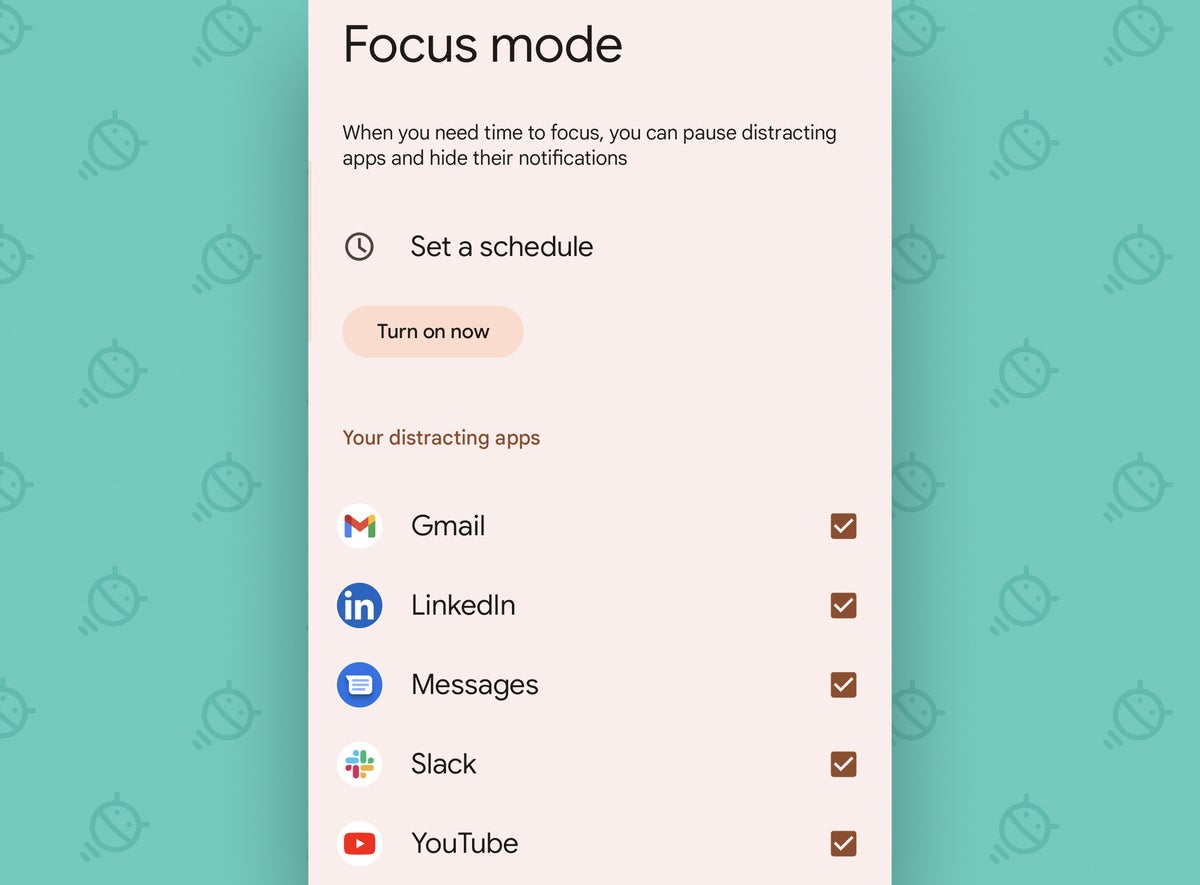 JR
JR Anladım? İyi. Artık, seçtiğiniz uygulamaların ne zaman gizleneceğini ve sizi bilgilendiremeyeceğini otomatikleştirmek için aynı ekrandaki “Bir program ayarla” seçeneğini kullanabilirsiniz – veya bu anahtarı uygun gördüğünüz şekilde manuel olarak çevirmek isterseniz, Telefonunuzun Hızlı Ayarlar bölümünde kolay erişim için öne ve ortaya getirebilirsiniz:
- Hızlı Ayarlarınızı açmak için ekranınızın üstünden iki kez aşağı kaydırın.
- Düzenlemek için sol alt köşedeki kalem şeklindeki simgeye dokunun.
- “Odak modu” kutucuğunu görene kadar aşağı kaydırın.
- Parmağınızı üzerine basılı tutun ve belirgin bir konuma yukarı sürükleyin (ve unutmayın, ilk dört döşeme ekranın üstünden aşağı doğru tek bir kaydırma ile gördüğünüzlerdir, bu nedenle mümkün olan en kolay erişim için onu yerleştirin bu pozisyonlardan birinde).
Ahh – eğer sadece dinlenme hayat bu kadar basit olabilir.
6 numaralı piksel kısayolu: Kamera parmak arası terlik
Pixel’iniz için kamerayla ilgili birkaç kısayolu tamamlayacağız – çünkü Çok Ciddi bir Profesyonel™ olsanız bile, ara sıra (çok ciddi ve profesyonel bir şeyin) fotoğrafını çekmek için telefonunuzu kullanırsınız. , elbette).
O halde şunu aklınızda tutun: Pixel telefonunuzun kamerasında olduğunuz her an, bileğinizi iki kez çevirerek öne bakan ve arkaya bakan mercek arasında geçiş yapabilirsiniz. Çevir, çevir, çevir. Kolay değil mi?
Eğer herhangi bir nedenle yapmaz sizin için çalışın, Pixel telefonunuzun ayarlarının Sistem bölümüne gidin, “Hareketler”e dokunun, ardından “Kamerayı hızla aç”a dokunun ve oradaki geçişin etkinleştirildiğinden emin olun. Bu seçenek genellikle varsayılan olarak etkinleştirilir, ancak bazen yanlışlıkla kapatılabilir.
Ve sonunda…
7 numaralı piksel kısayolu: Gizli kamera kaydırma hareketleri
En sevdiğim gizli Pixel kısayollarından biri, Google kokulu Kamera uygulamasında yerleşik olarak bulunan, zaman kazandıran kaydırma hareketleri dizisidir.
Özellikle, kameranızın ayarlar panelini açmak için ana vizör alanında herhangi bir yeri aşağı kaydırabilirsiniz ve ekranın sonuna kadar uzatmak zorunda kalmadan modlar arasında kolayca geçiş yapmak için aynı alanda herhangi bir yerde sola veya sağa kaydırabilirsiniz.
Kim biliyordu, değil mi?
Ve unutmayın: Bunun geldiği yerde çok daha fazlası var. Tamamen ücretsiz Pixel Academy e-kursuma katılın Yedi tam günlük keyifli Pixel bilgisi için – daha da güçlü kamera merkezli akıllılardan başlayarak ve oradan gelişmiş görüntü büyüsüne, bir sonraki seviye rahatsızlık azaltıcılara ve yardımcı Pixel zekası için tonlarca başka fırsata geçerek.
Güç zaten senin elinde. Tek yapman gereken onu kucaklamayı öğrenmek.
Telif Hakkı © 2022 IDG Communications, Inc.
